
Inhaltsverzeichnis:
- Schritt 1: Wie es funktioniert
- Schritt 2: Materialien und Werkzeuge
- Schritt 3: Code, Schaltplan und Leistung
- Schritt 4: Verwenden eines Steckbretts
- Schritt 5: Verdrahten Sie Ihre Audiobuchse
- Schritt 6: Schließen Sie Ihren Fotowiderstand an
- Schritt 7: Schließen Sie einen SPDT-Schalter an
- Schritt 8: Verdrahten Sie den Tastschalter
- Schritt 9: Schließen Sie die LEDs an
- Schritt 10: Testen Sie es
- Schritt 11: Bohren Sie das Gehäuse
- Schritt 12: Beginnen Sie mit dem Hinzufügen von Komponenten zum Gehäuse
- Schritt 13: Fügen Sie den Rest der Komponenten hinzu
- Schritt 14: Verbinden Sie die Audiobuchse mit dem Protoboard
- Schritt 15: Löten Sie die Widerstände für Fotowiderstand, Taktilschalter und SPDT-Schalter ein
- Schritt 16: Löten Sie Ihre LEDs an Ort und Stelle
- Schritt 17: Verdrahten Sie die Potentiometer mit dem Protoboard
- Schritt 18: Befestigen Sie Ihre Knöpfe an Ihren Potentiometern
- Schritt 19: Verbinden Sie das Protoboard mit dem Arduino
- Schritt 20: Spielen Sie damit
- Autor John Day [email protected].
- Public 2024-01-30 07:20.
- Zuletzt bearbeitet 2025-01-23 12:52.

Der Arduino ist in der Lage, Ton über eine Bibliothek auszugeben, die als Tone Library entwickelt wurde. Durch die Erstellung einer Schnittstelle und eines Programms, das bestimmte Werte zur Ausgabe an einen Audioausgang aufrufen kann, ist der Arduino-Synthesizer ein robustes Werkzeug zum Erstellen einer rudimentären Geräuschmaschine. Es verwendet granulare Synthesetechniken, um einen unverwechselbaren Sound zu erzeugen, der Musikern, Künstlern, Tüftlern und Bastlern viel Spaß machen kann.
Schritt 1: Wie es funktioniert

Der Klang wird erzeugt, indem immer wieder die gleiche Klangkorn oder Samples (kleine Stücke von etwa 1 bis 50 ms) mit sehr hoher Geschwindigkeit abgespielt werden. Unsere Ohren und unser Gehirn machen daraus eine hörbare Mischung aus Wiederholungsrate und Originalkorn, und es klingt wie ein konstanter Ton.
Die Körnung besteht aus zwei dreieckigen Wellen mit einstellbarer Frequenz und einstellbarer Abklingrate. Die Wiederholrate wird durch eine andere Steuerung eingestellt.
Schritt 2: Materialien und Werkzeuge



Um dieses Projekt zu machen, benötigen Sie die folgenden Dinge.
Teile:
(5X) 5K-Potentiometer (5X) Potentiometerknöpfe (3X) LEDs (1X) SPDT-Schalter (1X) Lichtabhängiger Fotowiderstand (1X) Arduino (1X) Arduino Protoboard (1X) Taktiler Schalter (1X) Projektgehäuse (1X) 1/ 8 Audiobuchse (1X) eine ganze Menge Vollkerndraht (1X) Schrumpfschlauch (1X) Steckbrett (1X) Überbrückungsdraht (3X) 10K Ohm Widerstände (3X) 220 Widerstände (1X) 9V Batterie (1X) 9V Batterieklemme (1X) Koaxialer DC-Netzstecker der Größe M
Werkzeuge:
- Lötkolben
- Lot
- Fluss
- Kleber
- Multimeter
- Bohren
Schritt 3: Code, Schaltplan und Leistung


Ich habe den Code für das Arduino diesem Instructable beigefügt. Sie benötigen einen USB 2.0, um es auf Ihr Board hochzuladen. Nachdem Sie den Code von Ihrem Computer hochgeladen haben, fahren Sie fort und befestigen Sie das Proto Shield an Ihrem Arduino.
Sie haben viele Möglichkeiten, wenn es um die Stromversorgung geht. Der Arduino kann mit einem 9-V-Netzteil betrieben werden, oder Sie können eine 9-V-Batterie mit einem Batterieclip an einen koaxialen Gleichstromstecker der Größe M verwenden. Sie können auch über Ihr USB-Kabel mit Strom versorgen. Der Schaltplan wurde mit Fritzing erstellt, er ist auch diesem Schritt beigefügt.
Schritt 4: Verwenden eines Steckbretts



Indem Sie zuerst ein Steckbrett verwenden, um die Schaltung aufzubauen, ist es viel einfacher, die Schaltung später auf Ihr Protoboard zu übertragen. Führen Sie Drähte von GND und 5V zu den - und + -Schienen Ihres Steckbretts.
Verbinden Sie dann die Signaldrähte von den Potentiometern mit dem Analogeingang 0-4 des Arduino. Die rechten und linken Seitenkabel werden mit der Erdungsschiene und der positiven Schiene des Steckbretts verbunden. Durch Anschließen der Potentiometer werden Körnung, Frequenz und Abfall des Synthesizers gesteuert. Analog in 0: Grain 1 Tonhöhe Analog in 1: Grain 2 Decay Analog in 2: Grain 1 Decay Analog in 3: Grain 2 Tonhöhe Analog in 4: Grain Wiederholfrequenz
Schritt 5: Verdrahten Sie Ihre Audiobuchse


Lötdrähte an Ihre 1/8 Mono-Audiobuchse, machen Sie Ihre Leitungen ziemlich lang. Verbinden Sie Ihre positive Leitung mit PWM ~ 3 auf dem Arduino. Sie benötigen einen 10K Ohm Widerstand zwischen der Arduino-Platine und der positiven Leitung Ihrer Audiobuchse Verbinden Sie das Minuskabel Ihrer Buchse mit der Erdungsschiene des Steckbretts.
Schritt 6: Schließen Sie Ihren Fotowiderstand an

Eine Leitung Ihres Fotowiderstands ist direkt mit Ihrer positiven 5-V-Schiene auf dem Steckbrett sowie mit dem Analogeingang 5 des Arduino verbunden. Die andere Leitung des Fotowiderstands ist mit einer 10K Ohm Widerstands-Masseschiene verbunden.
Schritt 7: Schließen Sie einen SPDT-Schalter an

Verbinden Sie das mittlere Signalkabel Ihres SPDT-Schalters mit dem Digital-Pin 02 des Arduino. Die verbleibenden Leitungen sind mit Masse und der positiven 5V-Schiene verbunden, der ein 10K Ohm Widerstand entgegensteht.
Schritt 8: Verdrahten Sie den Tastschalter
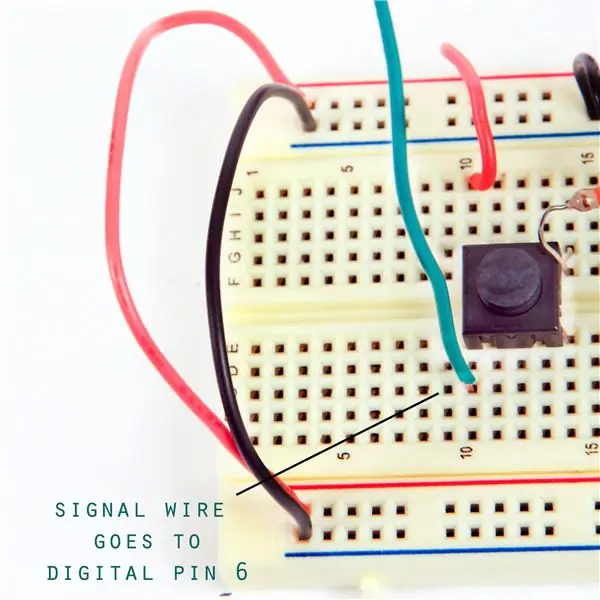

Der taktile Schalter hat vier Leitungen. Lassen Sie den Schalter die Brücke des Steckbretts überspannen. Verbinden Sie einen der beiden parallelen Stifte mit Ihrer positiven 5V-Schiene auf der Steckplatine und den anderen mit einem 10K Ohm Widerstands-Erdungsstift. Der letzte Anschluss Ihres taktilen Schalters verbindet eine Signalleitung zwischen dem Schalter und dem Digital Pin 6 auf dem Arduino.
Schritt 9: Schließen Sie die LEDs an
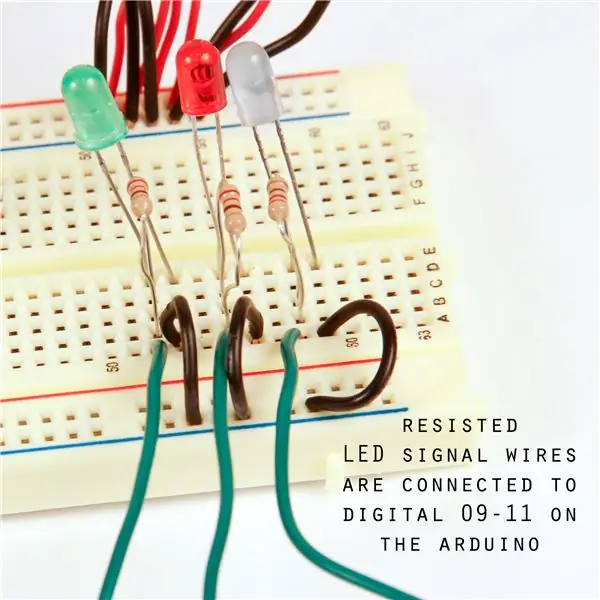
Schritt 10: Testen Sie es

Dies ist die fertige Steckplatinenschaltung. Testen Sie es mit einem Kopfhörer oder schließen Sie es an einen kleinen Lautsprecher an. Wenn Sie Kopfhörer verwenden, ist dies ein Mono-Ausgang, und er ist laut. Legen Sie Ihre Kopfhörer nicht direkt in die Nähe Ihres Ohrs, wenn Sie diesen Synthesizer starten.
Schritt 11: Bohren Sie das Gehäuse


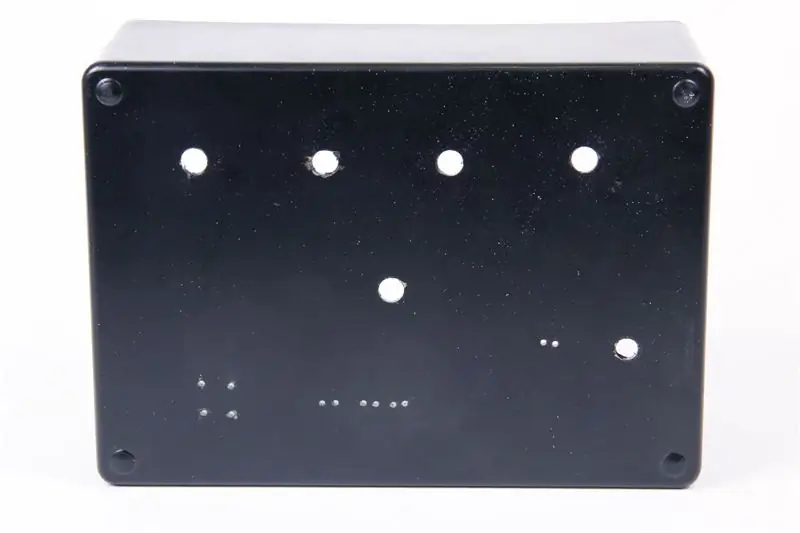

Bohren Sie Löcher in das Projektgehäuse für jede der Komponenten, die im Steckbrett platziert wurden. Ich benutzte einen goldenen Farbstift, um zu markieren, wo ich meine Löcher wollte.
Bohren Sie fünf Löcher für die Potentiometer. Fünf kleine Löcher in einem Quadrat für den Tastschalter. Drei Paare kleiner Löcher für jede der LEDs Zwei Löcher nahe beieinander für den Fotowiderstand. Ein Loch für Ihre Audiobuchse. Ein zusätzliches Loch für den SPDT-Schalter.
Schritt 12: Beginnen Sie mit dem Hinzufügen von Komponenten zum Gehäuse


Führen Sie die fünf Potentiometer durch die gebohrten Löcher und befestigen Sie sie dann.
Schritt 13: Fügen Sie den Rest der Komponenten hinzu


Sichern Sie die LEDs, den SPDT-Schalter, den Tastschalter, die Audiobuchse und den Fotowiderstand. Ein Klecks Heißkleber hat gut funktioniert, um alle diese Komponenten schnell zu montieren.
Schritt 14: Verbinden Sie die Audiobuchse mit dem Protoboard



In den nächsten Schritten wird beschrieben, wie Sie die Schaltung vom Steckbrett zum Protoboard verschieben. Da alle Ihre Komponenten am Gehäuse befestigt sind, ist es einfach, Drähte von Ihren Komponenten zur Platine zu führen.
Löten Sie Anschlussdrähte an alle Komponenten innerhalb des Gehäuses, wobei Sie rote bzw. schwarze Drähte verwenden, um anzuzeigen, welche Anschlüsse positiv und negativ sind. Verbinden Sie auf dem Protoboard einen Draht mit dem digitalen Pin 3 und löten Sie ihn an, führen Sie einen Überbrückungsdraht zur Mitte der Platine, damit Sie die Leitung mit dem gleichen 10K Ohm Widerstand vom Steckbrett unterbrechen können. Wenn Sie diese einlöten, stellen Sie sicher, dass Sie genug Lot auf die Platine fallen lassen, um den Draht mit dem Widerstand zu verbinden.
Schritt 15: Löten Sie die Widerstände für Fotowiderstand, Taktilschalter und SPDT-Schalter ein
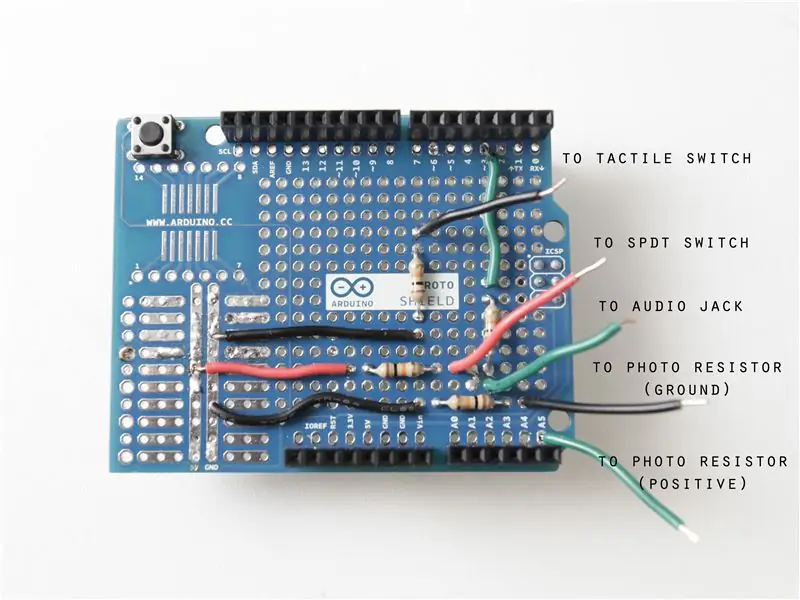
Verlängern Sie zwei Überbrückungsdrähte von der Erdungsschiene und einen Überbrückungsdraht von der positiven Schiene bis zur Mitte der Platine. Bilden Sie Verbindungen zu Ihren verbleibenden 10K-Ohm-Widerständen.
Schließen Sie ein kleines Überbrückungskabel von Analog 5 an, das zur Leitung des Fotowiderstands führt.
Schritt 16: Löten Sie Ihre LEDs an Ort und Stelle

Verbinden Sie 3 220 Ohm Widerstände mit den Pins 9-11 auf dem Protoboard, versenken Sie die anderen Enden der Widerstände in die offenen Löcher des Protoboards und löten Sie dann diese Drähte an Ihre LEDs.
Verketten Sie die Erdungsdrähte für die LEDs und führen Sie dann einen einzelnen Erdungsdraht zurück zur Erdungsschiene auf dem Protoboard.
Schritt 17: Verdrahten Sie die Potentiometer mit dem Protoboard

Verketten Sie die Plus- und Masseleitungen der Potentiometer miteinander und stecken Sie sie dann in die entsprechenden Schienen auf dem Protoboard.
Verdrahten Sie die Signaldrähte der Potentiometer mit Analog 0-4, ich habe die Grain- und Frequency-Regler in der ersten Reihe von Reglern und die Sync-Regler darunter belassen. Auch hier synchronisieren sich die Signalleitungen entsprechend: Analog in 0: Grain 1 Tonhöhe Analog in 1: Grain 2 Decay Analog in 2: Grain 1 Decay Analog in 3: Grain 2 Tonhöhe Analog in 4: Grain Wiederholungsfrequenz
Schritt 18: Befestigen Sie Ihre Knöpfe an Ihren Potentiometern

Nullen Sie alle Ihre Potentiometer auf Null und richten Sie dann die Linie auf dem Knopf mit der Nullposition auf der Potentiometerwelle aus.
Befestigen Sie Ihre Potentiometerknöpfe mit einem kleinen Schlitzschraubendreher.
Schritt 19: Verbinden Sie das Protoboard mit dem Arduino



Verbinden Sie die kurzen Überbrückungsdrähte auf dem Protoboard mit den langen Leitungen im Gehäuse. Löten Sie die restlichen Drähte an die Erdungsschiene bzw. die 5V-Schiene auf dem Protoboard.
Lassen Sie das Protoboard oben auf dem Arduiono einrasten. Stecken Sie es ein, versiegeln Sie es und Sie können loslegen!
Schritt 20: Spielen Sie damit

Alle Schalter und Potentiometer sind komplett austauschbar! Anstatt all diese Potentiometer zu verwenden, versuchen Sie, sie durch Fotowiderstände oder Kombinationen aus beiden zu ersetzen.
Referenzen: https://blog.lewissykes.info/daves-auduino/ https://code.google.com/p/rogue-code/wiki/ToneLibraryDocumentation https://arduino.cc/en/Tutorial/Tone
Empfohlen:
Heimwerken -- Einen Spinnenroboter herstellen, der mit einem Smartphone mit Arduino Uno gesteuert werden kann – wikiHow

Heimwerken || Wie man einen Spider-Roboter herstellt, der mit einem Smartphone mit Arduino Uno gesteuert werden kann: Während man einen Spider-Roboter baut, kann man so viele Dinge über Robotik lernen. Wie die Herstellung von Robotern ist sowohl unterhaltsam als auch herausfordernd. In diesem Video zeigen wir Ihnen, wie Sie einen Spider-Roboter bauen, den wir mit unserem Smartphone (Androi
Raspberry Pi mit Node.js mit der Cloud verbinden – wikiHow

So verbinden Sie Raspberry Pi mit Node.js mit der Cloud: Dieses Tutorial ist nützlich für alle, die einen Raspberry Pi mit Node.js mit der Cloud, insbesondere mit der AskSensors IoT-Plattform, verbinden möchten. Sie haben keinen Raspberry Pi? Wenn Sie derzeit keinen Raspberry Pi besitzen, empfehle ich Ihnen, sich einen Raspberry Pi zuzulegen
ESP-01 Programmier-Hack - der Einfache :): 6 Schritte

ESP-01 Programmierer Hack - der Einfache :): Hallo ESPer, In diesem anweisbaren zeige ich Ihnen einen einfachen Hack, um einen Programmierer für ESP-01 / ESP8266-01 / ES-01-Modul zu machen. Die meisten von uns haben ein Arduino-Board oder FTDI USB-TTL-Geräte als Programmierer für dieses Modul verwendet. Beide Methoden funktionieren gut. Aber t
Der Sanity Check: 5 Schritte (mit Bildern)

Der Sanity Check: Bei diesem Projekt dreht sich alles um die Gesundheit oder darum, dass er regelmäßig überprüft wird. Der beste Weg, dies zu erreichen, besteht darin, eine Maske zu bauen, deren Augen zufällig rot leuchten. Oft genug, damit es auffällt, aber spärlich genug, um die Leute zweifeln zu lassen
So erstellen Sie einen Smart Pot mit NodeMCU, der von der App gesteuert wird – wikiHow

So erstellen Sie einen Smart Pot mit NodeMCU, der von einer App gesteuert wird: In dieser Anleitung bauen wir einen Smart Pot, der von einem ESP32 und einer Anwendung für Smartphones (iOS und Android) gesteuert wird. Wir verwenden NodeMCU (ESP32) für die Konnektivität und die Blynk-Bibliothek für das Cloud-IoT und die Anwendung auf dem Smartphone. Endlich haben wir
